怎么制作U盘启动盘
1、下载U盘启动盘制作工具。去网上下载启动盘制作工具。
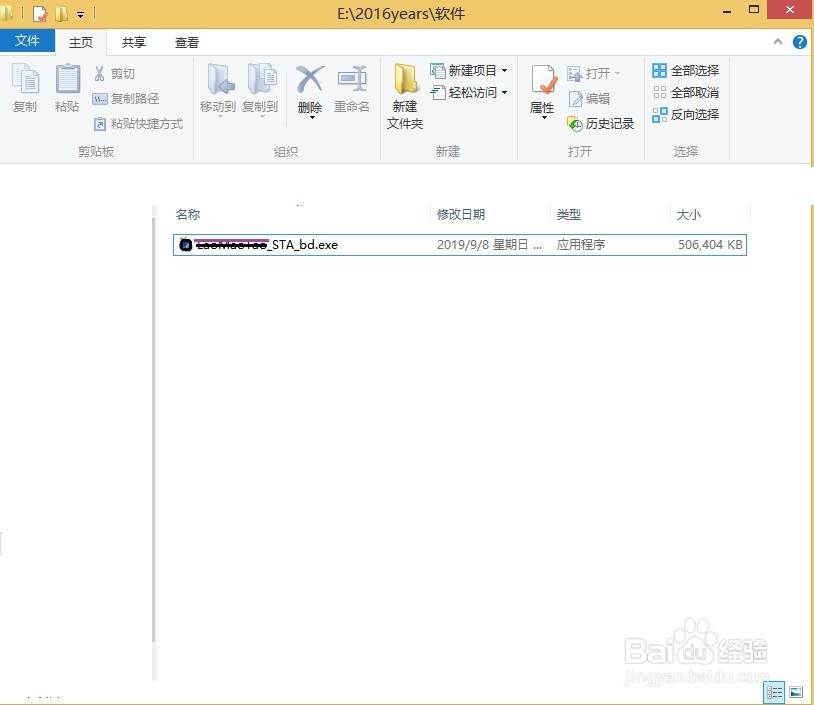
2、在USB口插入U盘。
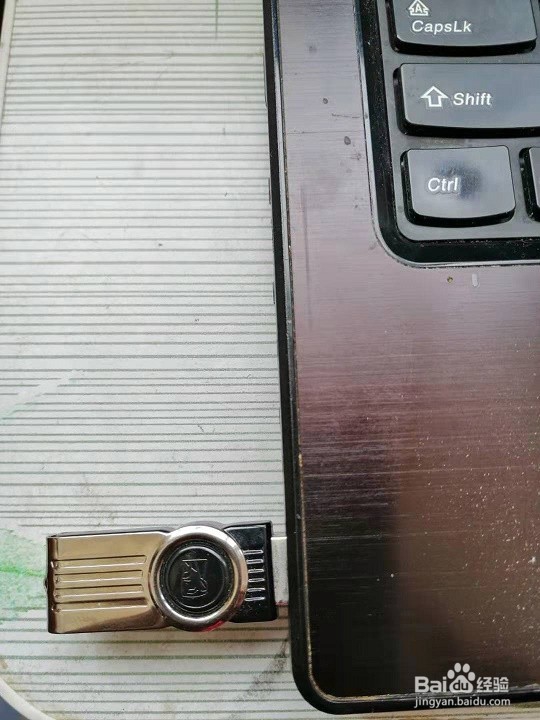
3、右键点击“U盘启动盘制作工具”->单击“打开”。
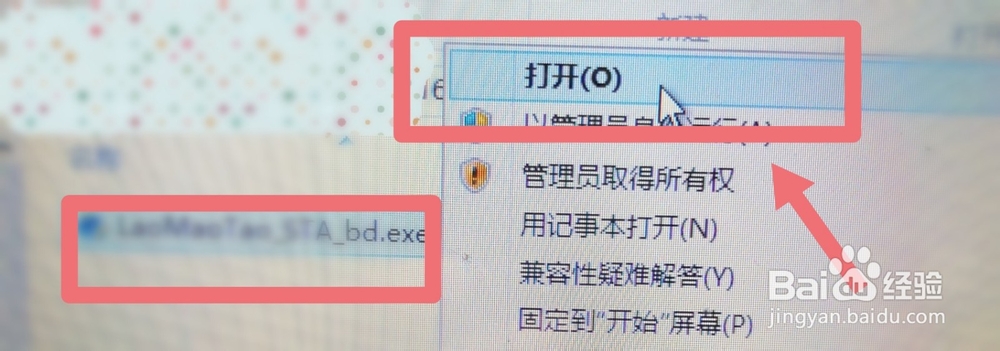
4、点击极速安装。
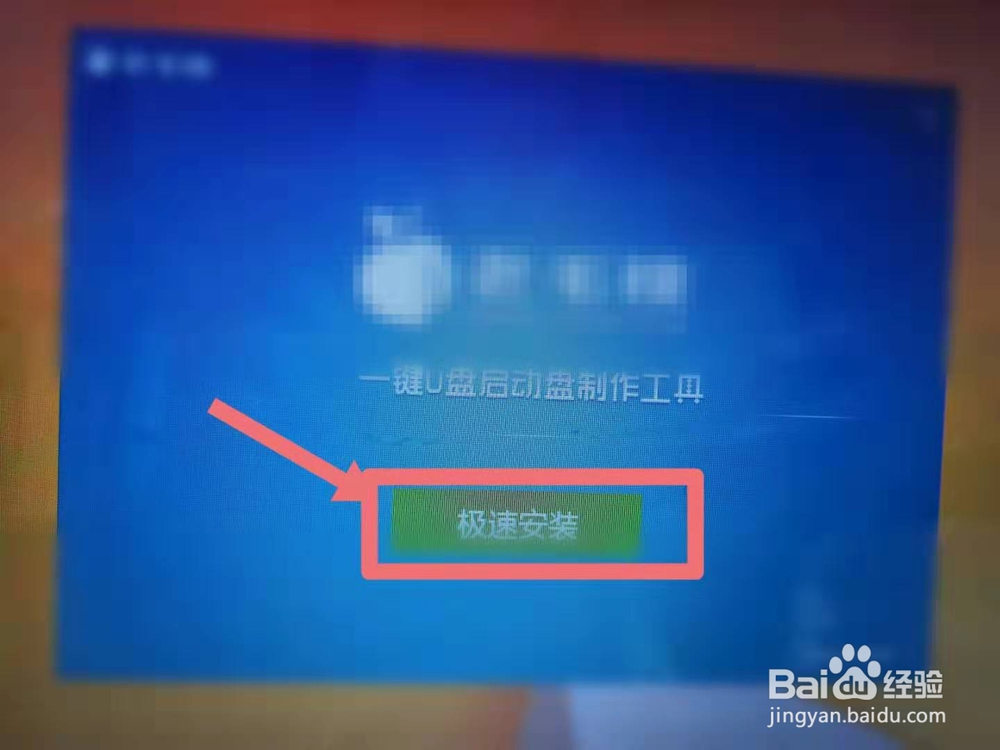
5、点击“马上体验”。等一会,软件安装完成。点击“马上体验”。
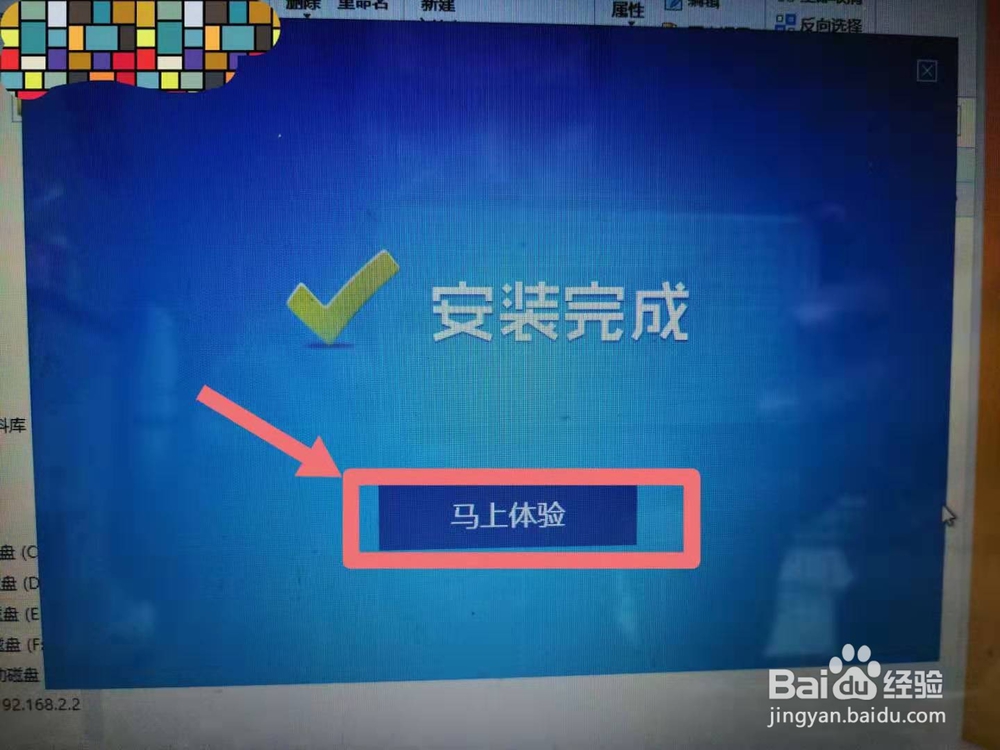
6、单击“一键制作”。打开界面时,软件会自动识别U盘,单击“一键制作”。等待一会。(此时会将U盘中的我数据格式化,就是全部删除,所以制作启动盘的U盘一定要提前备份数据)
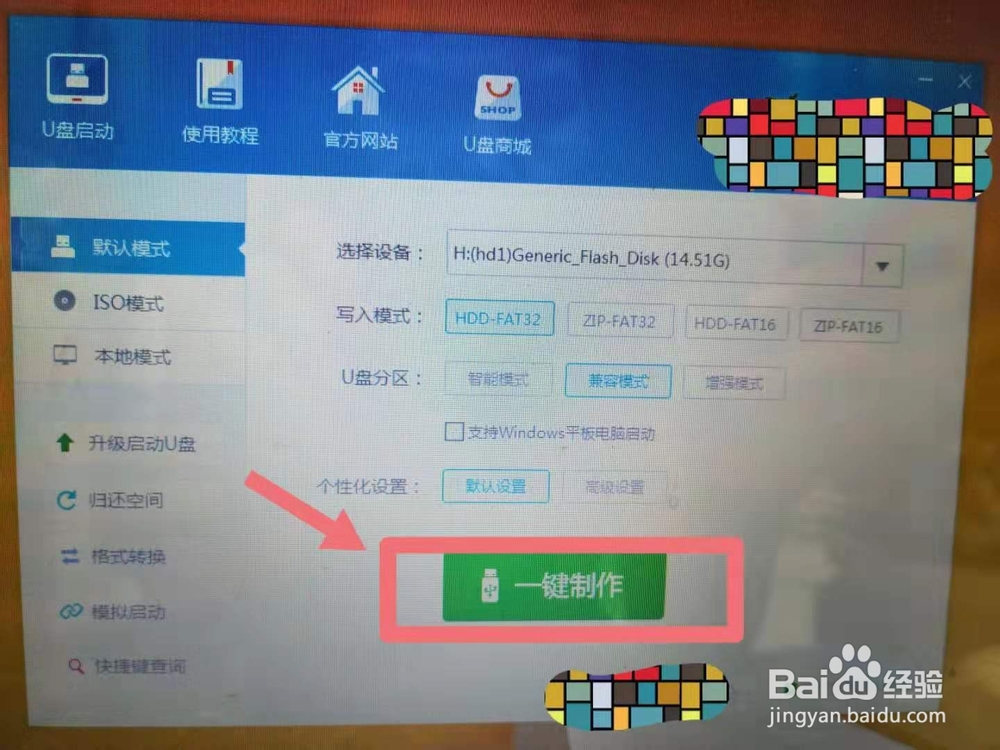
7、这样启动盘就制作好了。等待一会。会弹出是否测试对话框。
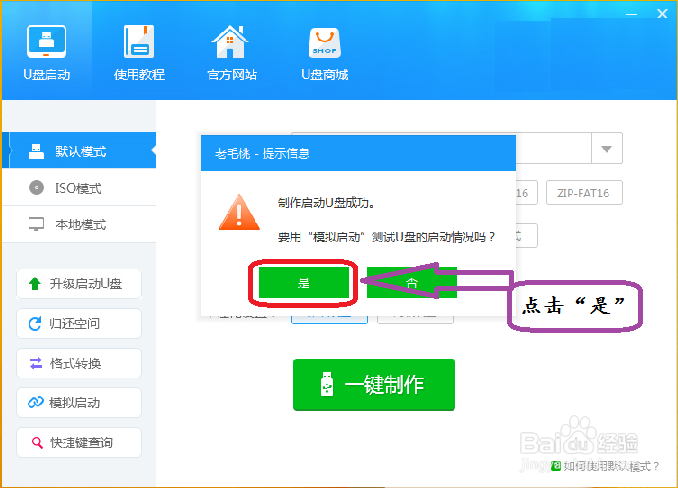
8、弹出是否模拟测试,选择否。此时启动盘就制作好了。
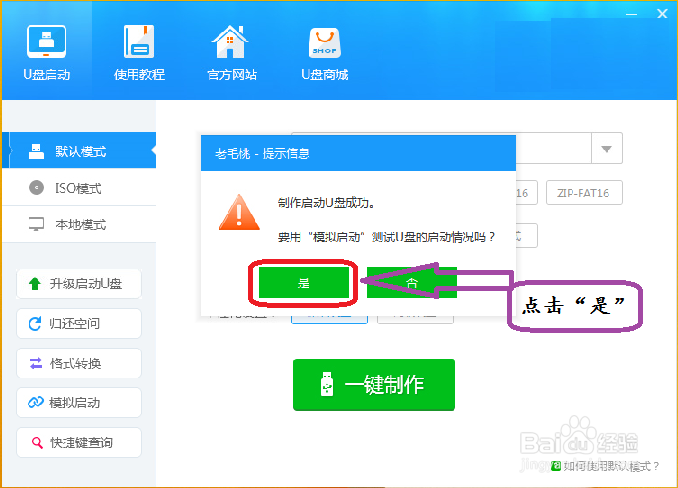
9、若要测试可以选择是,则进入如下界面,若是老电脑则选择WIN2003PE经典版,若是新电脑,则选择WIN8PE标准版。选后,其实是进入了在U盘里简易系统。
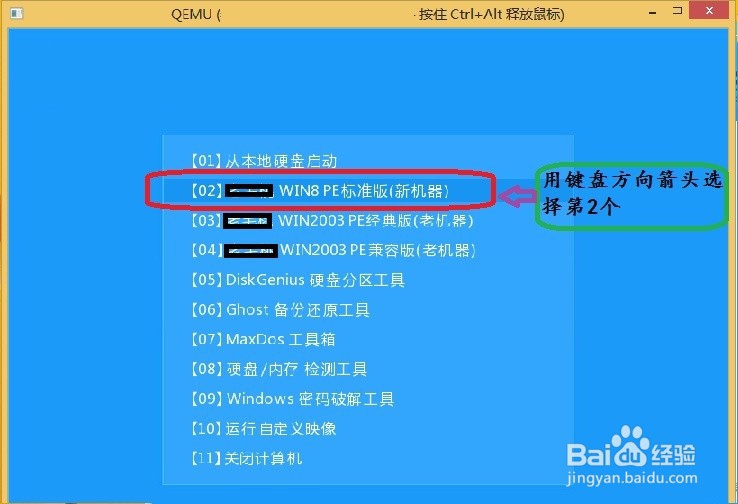
10、总结:
1、下载U盘启动盘制作工具。
2、在USB口插入U盘。
3、右键点击“U盘启动盘制作工具”->单击“打开”。
4、点击极速安装。
5、点击“马上体验”。
6、单击“一键制作”。
7、启动盘就制作好了。
8、弹出是否测试,点击否,则不用测试。
9、若要测试,则点击“是”。
声明:本网站引用、摘录或转载内容仅供网站访问者交流或参考,不代表本站立场,如存在版权或非法内容,请联系站长删除,联系邮箱:site.kefu@qq.com。
阅读量:134
阅读量:154
阅读量:182
阅读量:75
阅读量:103